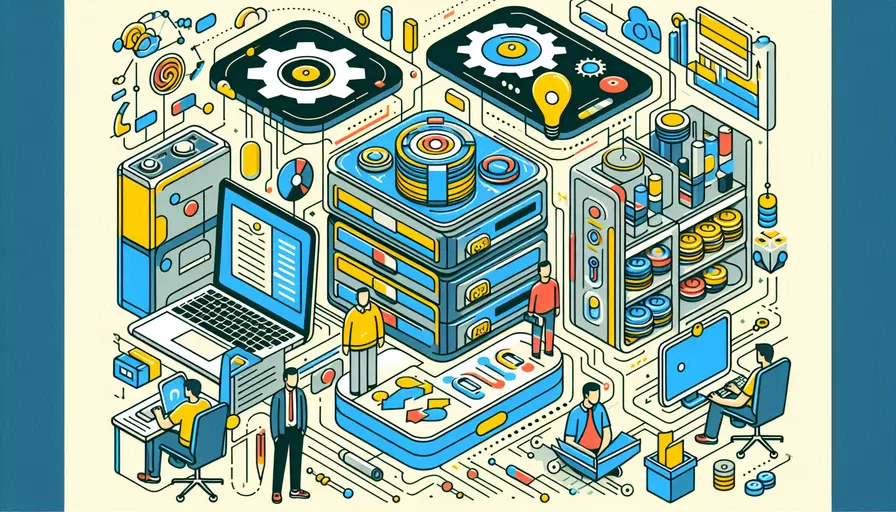
Vue.js可以通过多种方式使用LocalStorage来存储和读取数据。1、直接使用JavaScript的LocalStorage API,2、使用Vue插件,3、使用Vuex与LocalStorage结合。以下是详细的解释和示例代码。
一、直接使用JavaScript的LocalStorage API
Vue.js项目中可以直接使用JavaScript的LocalStorage API来存储和读取数据。LocalStorage具有简单、易用的特点,非常适合存储少量的键值对数据。以下是示例代码:
export default {
data() {
return {
username: ''
};
},
methods: {
saveUsername() {
localStorage.setItem('username', this.username);
},
loadUsername() {
this.username = localStorage.getItem('username') || '';
}
},
created() {
this.loadUsername();
}
};
在这个示例中,我们创建了一个Vue组件,它包含一个username数据属性和两个方法:saveUsername和loadUsername。在组件创建时(created钩子),调用loadUsername方法从LocalStorage中读取用户名,并将其赋值给username属性。用户输入用户名后,可以调用saveUsername方法将其保存到LocalStorage中。
二、使用Vue插件
为了更方便地使用LocalStorage,可以使用一些Vue插件。例如,vue-localstorage插件提供了简单的接口来操作LocalStorage。以下是使用vue-localstorage插件的示例:
- 安装插件:
npm install vue-localstorage
- 在Vue项目中使用插件:
import Vue from 'vue';
import VueLocalStorage from 'vue-localstorage';
Vue.use(VueLocalStorage);
export default {
localStorage: {
username: {
type: String,
default: ''
}
},
methods: {
saveUsername() {
this.$localStorage.set('username', this.username);
},
loadUsername() {
this.username = this.$localStorage.get('username', '');
}
},
created() {
this.loadUsername();
}
};
在这个示例中,我们使用了vue-localstorage插件来简化LocalStorage的操作。通过在Vue组件的localStorage对象中定义数据属性,可以自动将其与LocalStorage进行绑定。
三、使用Vuex与LocalStorage结合
在大型项目中,使用Vuex来管理应用状态是一个常见的做法。可以将Vuex与LocalStorage结合起来,实现持久化存储。以下是示例代码:
- 安装Vuex:
npm install vuex
- 创建Vuex存储:
import Vue from 'vue';
import Vuex from 'vuex';
Vue.use(Vuex);
export default new Vuex.Store({
state: {
username: localStorage.getItem('username') || ''
},
mutations: {
setUsername(state, username) {
state.username = username;
localStorage.setItem('username', username);
}
},
actions: {
saveUsername({ commit }, username) {
commit('setUsername', username);
}
}
});
- 在Vue组件中使用Vuex存储:
export default {
computed: {
username: {
get() {
return this.$store.state.username;
},
set(value) {
this.$store.dispatch('saveUsername', value);
}
}
},
created() {
this.username = this.$store.state.username;
}
};
在这个示例中,我们使用了Vuex来管理用户名状态,并将其持久化到LocalStorage中。通过在Vuex存储中定义state、mutations和actions,可以实现对用户名的存储和读取操作。在Vue组件中,通过计算属性username来绑定Vuex存储中的用户名状态。
四、总结
综上所述,Vue.js中使用LocalStorage有多种方法:直接使用JavaScript的LocalStorage API、使用Vue插件以及结合Vuex进行状态管理。每种方法都有其优点和适用场景,可以根据具体需求选择合适的方法。
进一步建议:
- 选择合适的方法:根据项目规模和复杂度,选择合适的LocalStorage使用方法。对于简单项目,直接使用JavaScript API即可;对于中等复杂度项目,可以考虑使用Vue插件;对于大型项目,建议结合Vuex进行状态管理。
- 注意数据安全性:LocalStorage中的数据是明文存储的,敏感数据应进行加密处理,以提高安全性。
- 处理浏览器兼容性:确保所使用的方法在目标浏览器中兼容,并对不支持LocalStorage的浏览器提供替代方案。
相关问答FAQs:
1. Vue如何使用localStorage?
Vue.js是一个流行的JavaScript框架,它提供了一种便捷的方式来操作浏览器的本地存储,其中之一就是localStorage。下面是一些使用localStorage的常见方法:
- 使用localStorage.setItem()方法将数据存储到localStorage中:
localStorage.setItem('key', 'value');
- 使用localStorage.getItem()方法从localStorage中获取数据:
var value = localStorage.getItem('key');
- 使用localStorage.removeItem()方法从localStorage中移除数据:
localStorage.removeItem('key');
- 使用localStorage.clear()方法清空整个localStorage:
localStorage.clear();
2. 如何在Vue组件中使用localStorage?
在Vue组件中,我们可以通过以下步骤来使用localStorage:
- 在组件的created()生命周期钩子函数中,使用localStorage.getItem()方法来获取之前存储的数据。
- 将获取到的数据赋值给组件的数据属性。
- 在组件的methods中,通过localStorage.setItem()方法来存储最新的数据。
下面是一个示例代码,演示了如何在Vue组件中使用localStorage:
<template>
<div>
<input v-model="name" type="text" placeholder="Enter your name">
<button @click="saveName">Save</button>
<p>Your name: {{ savedName }}</p>
</div>
</template>
<script>
export default {
data() {
return {
name: '',
savedName: ''
}
},
created() {
this.savedName = localStorage.getItem('name');
},
methods: {
saveName() {
localStorage.setItem('name', this.name);
this.savedName = this.name;
}
}
}
</script>
3. 如何在Vue项目中使用localStorage进行用户认证?
用户认证是Web应用程序中常见的功能之一。在Vue项目中,我们可以使用localStorage来存储用户的认证状态和相关信息,以实现用户认证。
下面是一个简单的示例代码,演示了如何在Vue项目中使用localStorage进行用户认证:
<template>
<div>
<input v-model="username" type="text" placeholder="Enter your username">
<input v-model="password" type="password" placeholder="Enter your password">
<button @click="login">Login</button>
<p v-if="isAuthenticated">You are logged in as {{ username }}</p>
<p v-else>Login failed</p>
</div>
</template>
<script>
export default {
data() {
return {
username: '',
password: '',
isAuthenticated: false
}
},
created() {
this.isAuthenticated = localStorage.getItem('isAuthenticated') === 'true';
this.username = localStorage.getItem('username');
},
methods: {
login() {
// 发送认证请求,验证用户的用户名和密码
if (this.username === 'admin' && this.password === 'password') {
this.isAuthenticated = true;
localStorage.setItem('isAuthenticated', 'true');
localStorage.setItem('username', this.username);
} else {
this.isAuthenticated = false;
localStorage.setItem('isAuthenticated', 'false');
localStorage.removeItem('username');
}
}
}
}
</script>
在这个示例中,用户输入用户名和密码,点击登录按钮后,会发送认证请求。如果用户名和密码正确,就会将isAuthenticated设置为true,并将用户名存储在localStorage中。如果认证失败,isAuthenticated将设置为false,并从localStorage中移除用户名。页面会根据isAuthenticated的值显示不同的消息,来表示用户是否已经认证成功。
文章标题:vue如何使用localstorage,发布者:worktile,转载请注明出处:https://worktile.com/kb/p/3668977

 微信扫一扫
微信扫一扫  支付宝扫一扫
支付宝扫一扫 